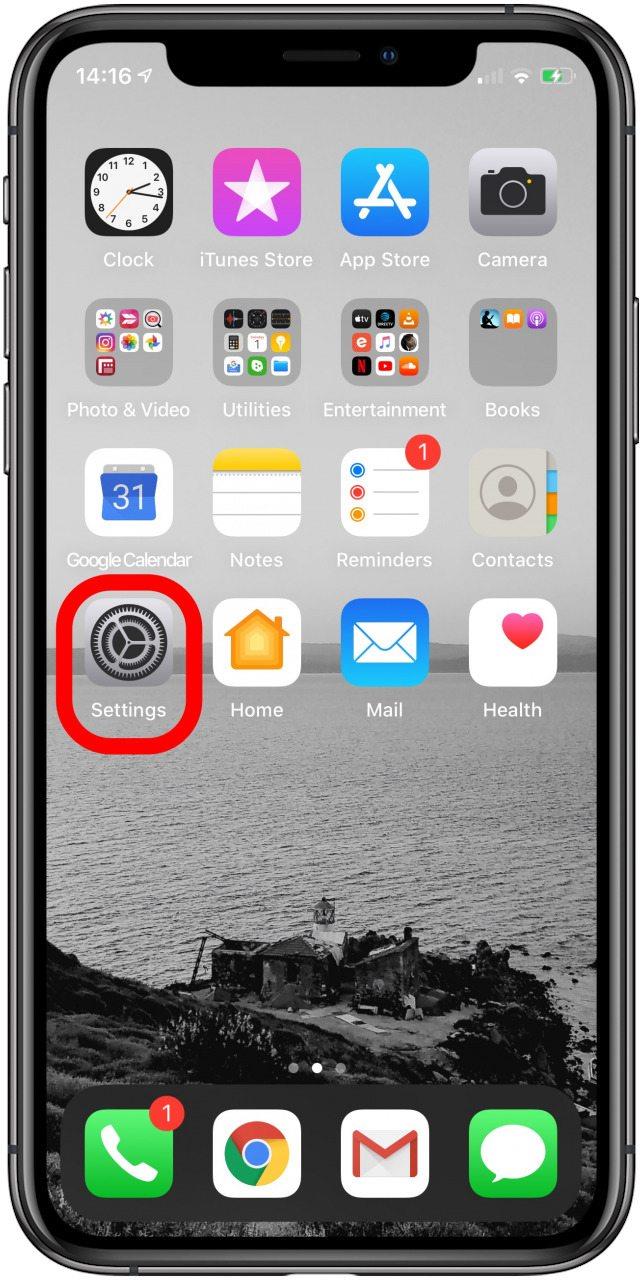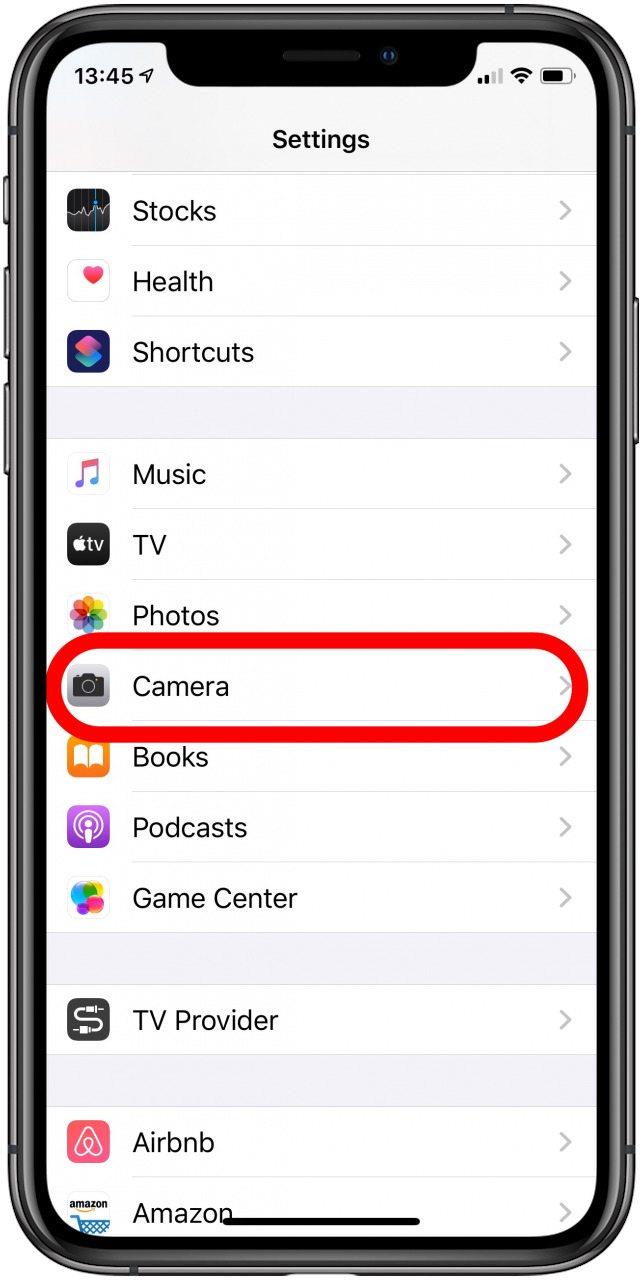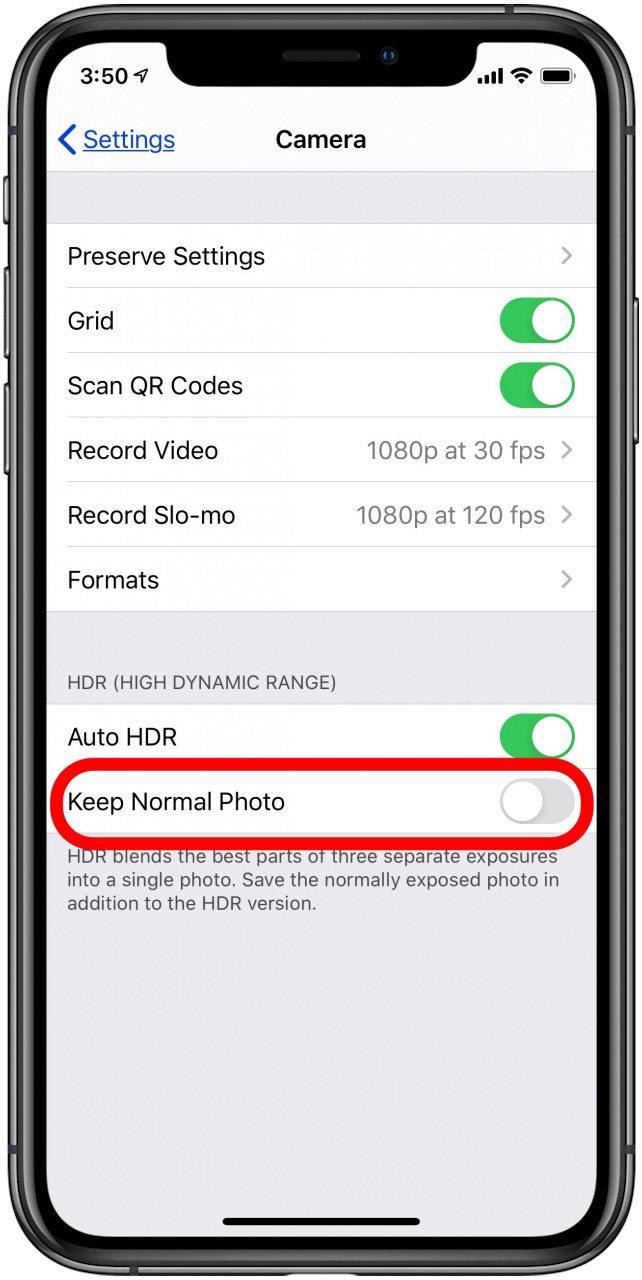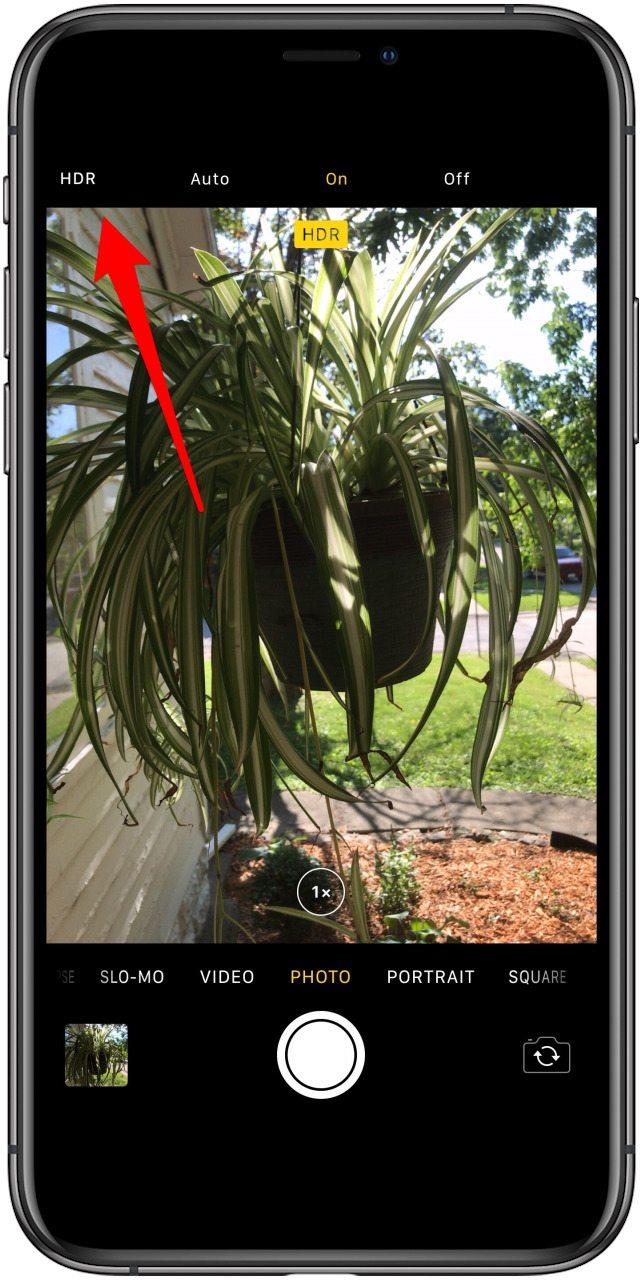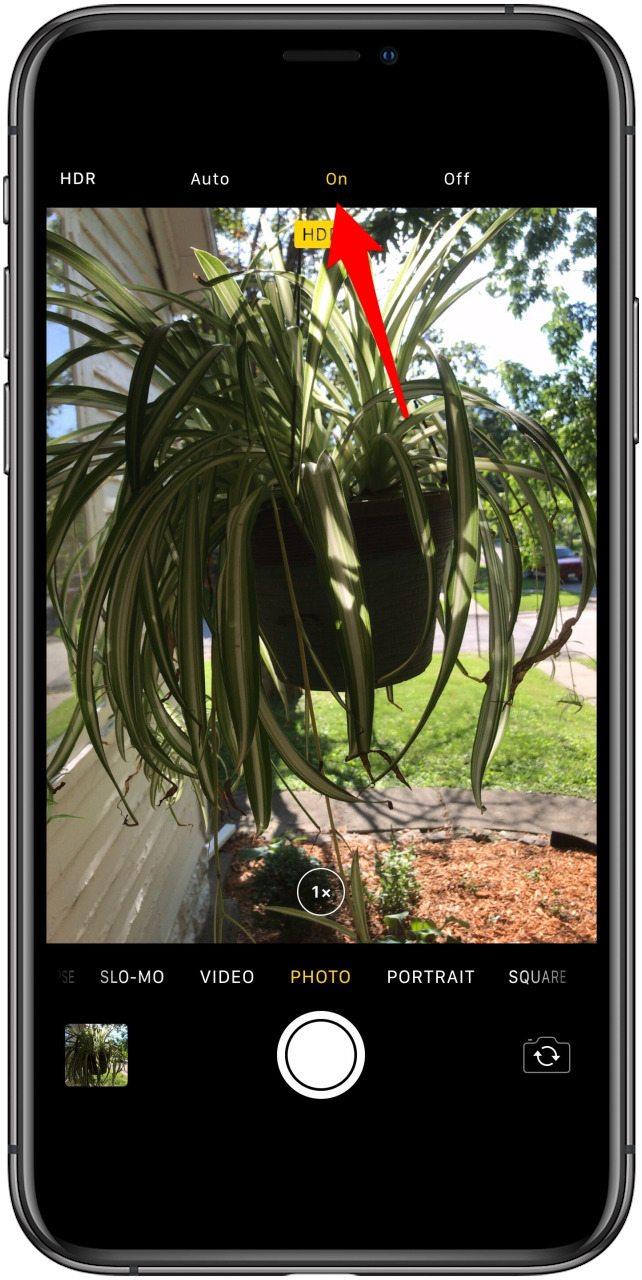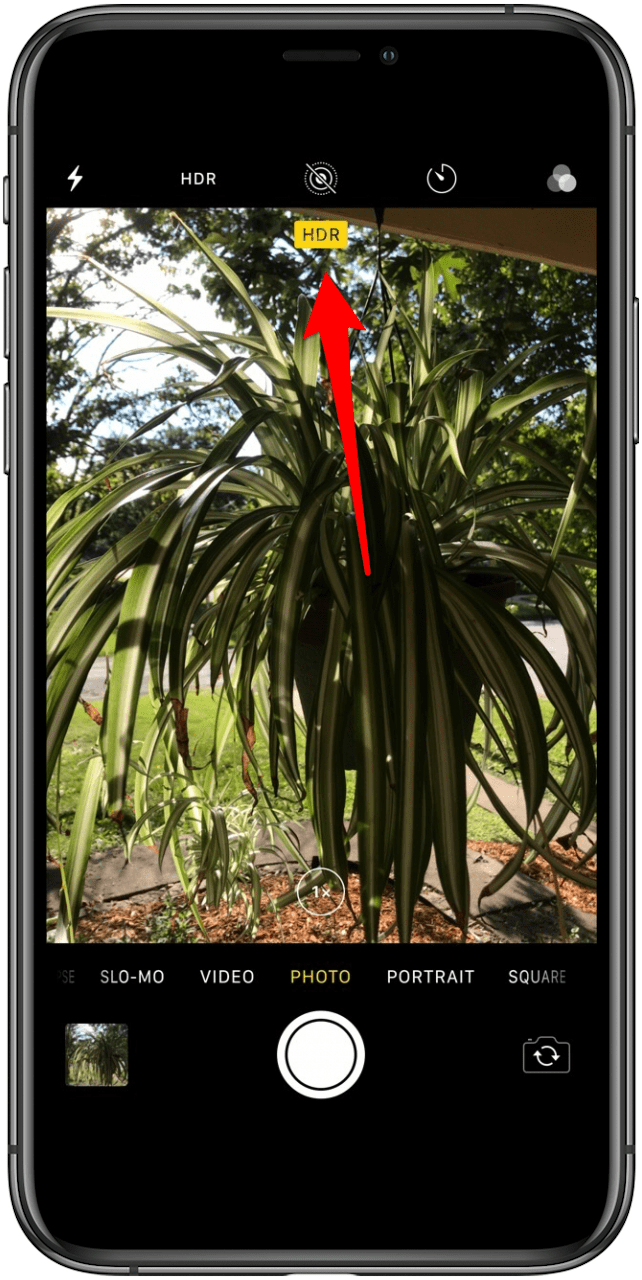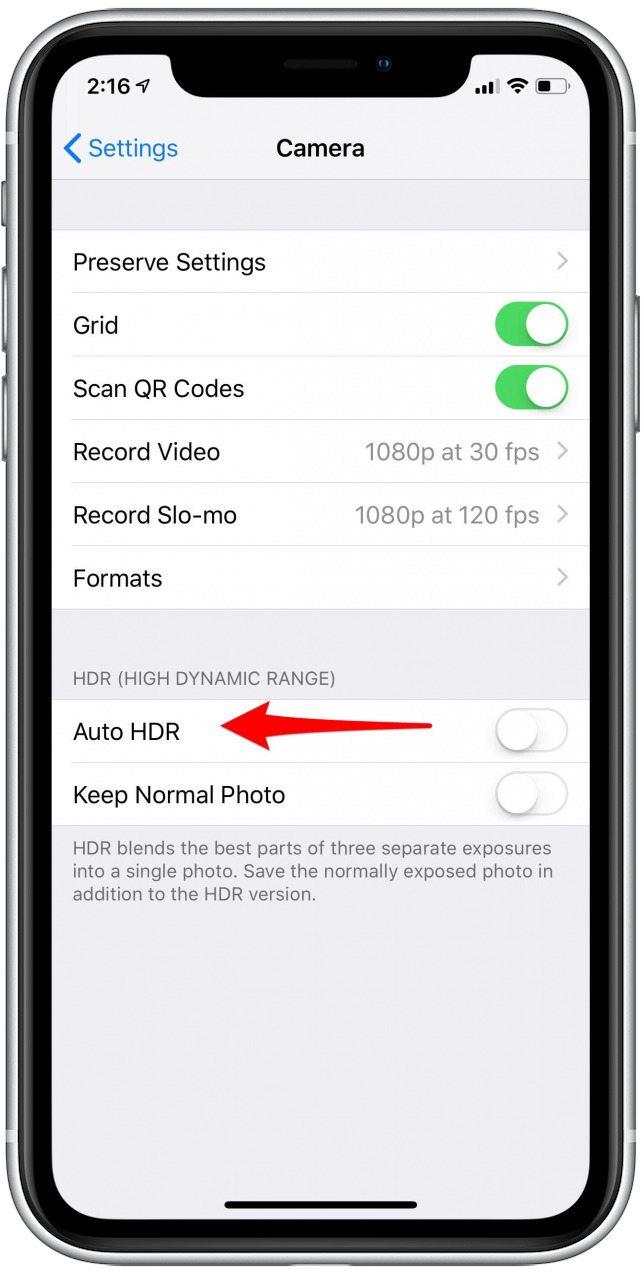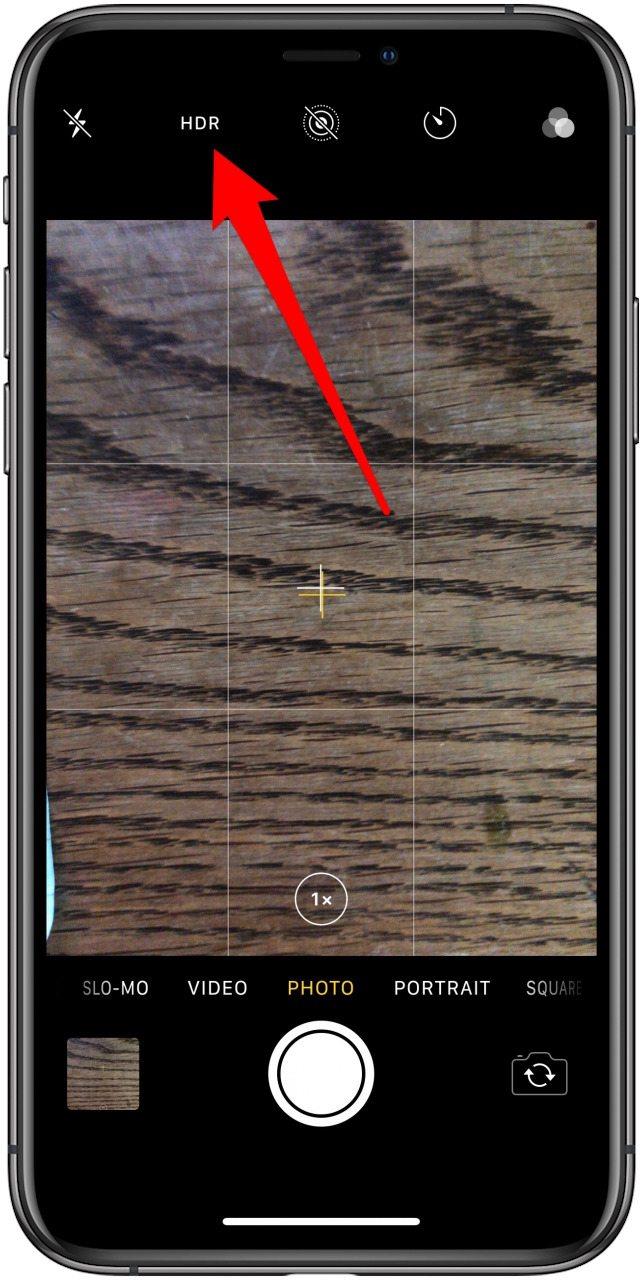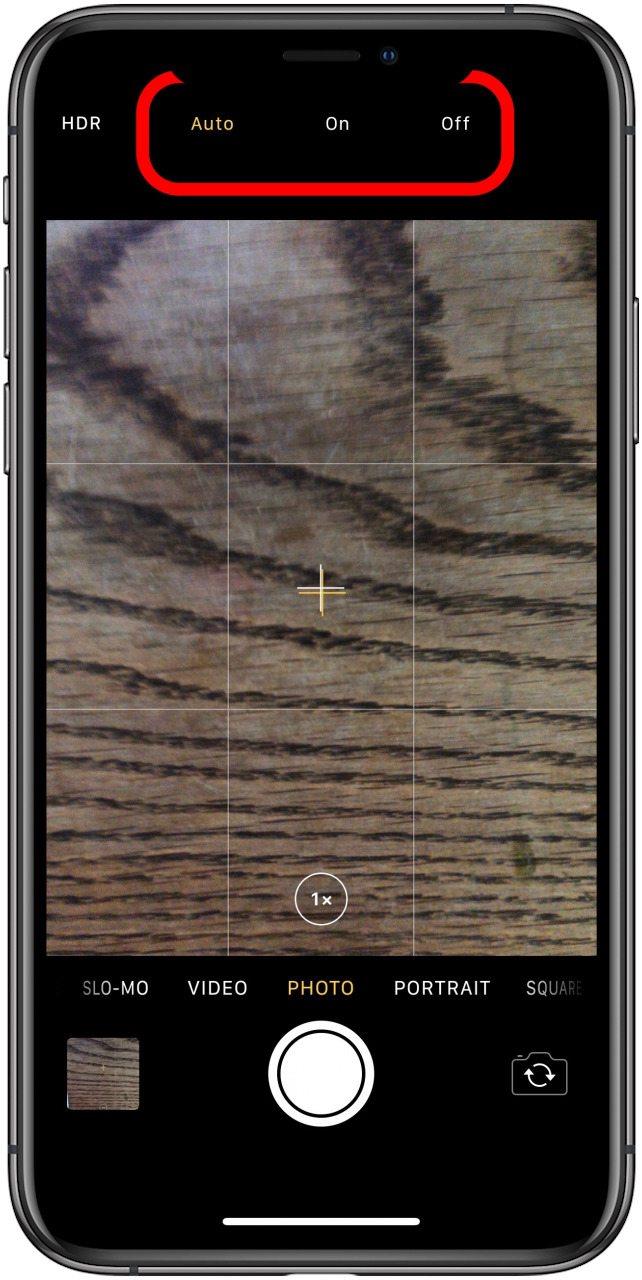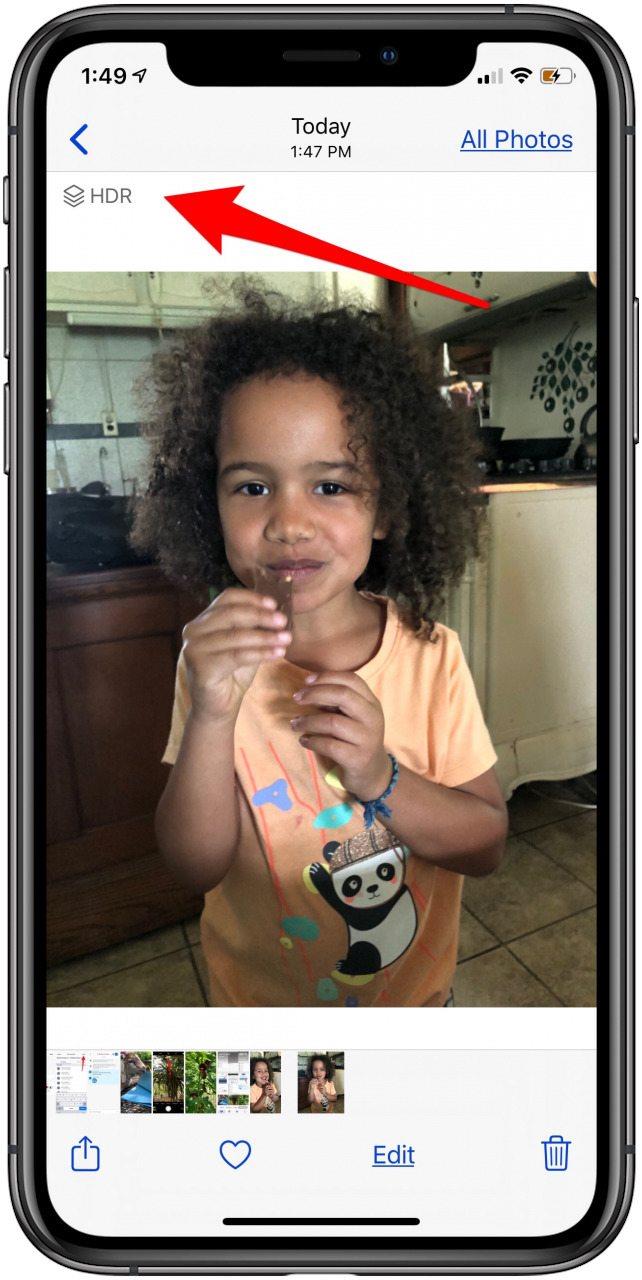Hvad betyder HDR, og skal jeg bruge HDR i mine iPhone fotografering ? HDR står for High Dynamic Range, og et HDR-foto oprettes ved at afbalancere skygger og højdepunkter på et billede, så ingen af dem bliver begunstiget eller ignoreret. Dybest set kombinerer HDR på iPhone tre forskellige eksponeringer i et enkelt skud. iPhone HDR har eksisteret i lang tid, så du behøver ikke et HDR-kamera eller en særlig app, hvis du har en ældre iPhone 4, iPhone 5, iPhone 7, iPhone X, en iPhone 11, den seneste iPhone SE eller nogen af modellerne imellem. Vi gennemgår betydningen af HDR, når HDR skal være tændt eller slukket, samt hvordan man bruger HDR på din iPhone til at tage bedre billeder. HDR-tilstand på dit iPhone-kamera gør en stor forskel i de rigtige situationer, f.eks. Når du tager et billede af land og himmel. Så lad os komme til det; her er alt hvad du behøver at vide om, hvad HDR er, og hvordan du bruger HDR på din iPhone til at tage fantastiske billeder .
* Dette indlæg er en del af iOSApples nyhedsbrev Tip of the Day. Tilmeld dig . <!–Master your iPhone in one minute per day: Sign Up–> *
Okay, hvad er iPhone HDR, så?
HDR på din iPhone er kombinationen af tre skud, taget inden for millisekunder af hinanden og syet sammen til et foto. Din iPhone tager tre billeder for at fange hver del af landskabet i perfekt eksponering. Som vi nævnte ovenfor, er det svært at opnå ideel eksponering af både lyse og mørke områder. Så iPhone opretter et High Dynamic Range (HDR) -foto ved at kombinere de korrekt eksponerede dele af hvert af de tre billeder til et, der ser problemfrit ud.
Billederne nedenfor viser, hvordan HDR fungerer, og hvordan det ser ud, når du bruger HDR på din iPhone:
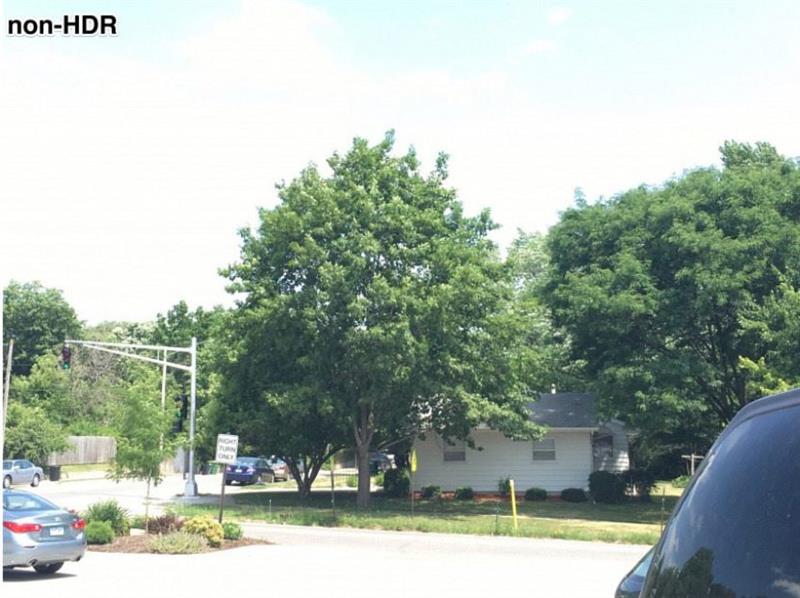

Tips til HDR-fotografi
HDR-tilstand på iPhone fungerer bedst, når billedet tages med din telefon placeret på en iPhone-stativ . Imidlertid blev ovenstående billeder taget uden en. Så du kan tage HDR-fotos, hvis du ikke har et stativ, men det er vigtigt at have en stabil hånd, når du tager et HDR-billede, hvis du ikke bruger et. Dette skyldes, at HDR ikke fanger bevægelse godt. Da HDR på iPhone kombinerer tre forskellige skud i et, kan for meget bevægelse få flere fotos til ikke at justeres korrekt. Af samme grund fungerer det heller ikke godt at tage billeder af objekter i bevægelse. Du kan bruge HDR til at eksperimentere og få ulige skud med dobbelt eksponering, men til det tilsigtede formål med HDR er bevægelse en skade for skuddet.
HDR vs. ikke-HDR: Skal HDR være tændt eller slukket?
HDR bruges bedst i scener med høj kontrast. Her er nogle eksempler på situationer, hvor du skal bruge HDR:
- Landskaber . Himlen og landet har stor kontrast imellem dem. HDR er i stand til at fange lyset fra himlen og landets mørke i et skud, der hverken gør landet for mørkt eller himlen overeksponeret.
- Objekter i direkte sollys . Sollys kaster skygger, hvilket skaber en bredere vifte af kontrast på et foto. Brug af HDR giver balance i alle elementerne, både lys og skygge.
- Scener med baggrundsbelysning . Det samme princip som ovenfor gælder for den omvendte situation. Hvis du har en scene, der er lys i baggrunden, lyser HDR forgrunden uden at få den til at se overeksponeret og udvasket.
HDR tilføjer detaljer til skyggerne og højdepunkterne, men nogle gange vil du ikke have det. Billeder med høj kontrast med virkelig dybe mørke og skinnende lys kan være slående og smukke. Her er nogle situationer, der skal undgås HDR:
- Silhuetter . Når du vil have, at den skarpe oversigt virkelig skiller sig ud, skal du slukke for din HDR.
- Mørk som baggrund . Hvis du har et mørkt rum bag et stærkt oplyst motiv, vil du muligvis ikke se detaljer derude. Med HDR slukket behøver ingen nogensinde at vide om det rod, skyggerne skjuler.
<*Pro-tip<!–) : På iPhone kan du slå en indstilling til, der gemmer både HDR-billedet og standardfotoet, hvilket betyder, at du kan sammenligne og vælge efter det faktum uden at skulle bekymre dig om, hvorvidt brug af HDR vil ødelægge eller forbedre dit skud. Vi dækker denne indstilling i Sådan bruges HDR på en iPhone nedenfor.
HDR iPhone-indstillinger og indstillinger
For det første, hvis du har en iPhone X og tidligere, skal du beslutte, om du vil have din iPhone til kun at gemme HDR-billedet eller både HDR-billedet og det normale foto. Fordelen ved at gemme begge er, at du kan gennemgå hver og vælge, hvilken du bedst kan lide. Ulempen er, at gemme begge tager mere lagerplads på din iPhone, hvilket ikke er et problem, hvis du går igennem dine fotos og sletter den version, du ikke vil beholde. Men det er noget at huske på.
Indstil din iPhone X eller tidligere til at gemme både Normal- og HDR-billedet eller bare HDR-billedet:
Denne mulighed er ikke tilgængelig på iPhone SE (2. generation), iPhone 11, iPhone 11 Pro og iPhone 11 Pro Max.
- Åbn appen Indstillinger .
- Tryk på Kamera .


- Rul ned til HDR (High Dynamic Range); ser du muligheden for Behold normalt foto .
- Slå den til for at gemme både HDR-billedet og ikke-HDR-billedet.
- Slå fra for kun at gemme HDR-versionen.

Sådan slukkes HDR: iPhone 7 Plus og tidligere
For ældre iPhones kan du vælge at slå HDR til Auto, On eller Off i Camera-appen.
- Åbn din Kamera-app .
- Tryk på HDR øverst.
- Vælg Til for at lade HDR være slået til og Auto for at lade kameraet beslutte, hvornår det er nødvendigt.


- Når HDR er aktiveret, ser du et gult felt, der siger HDR nær toppen af skærmen.
- Tryk på udløserknappen for at tage dit billede.
- Billedet gemmes automatisk på din kamerarulle.

Sådan slukkes HDR: iPhone 8, 8 Plus, X, XS, 11, 11 Pro, Pro Max & iPhone SE (2. generation)
Hvis du har en iPhone 8 eller en nyere version, tager dit kamera automatisk HDR-fotos, når det er muligt, medmindre du slukker for det i Indstillinger. Som du kan se nedenfor, har kameraappen på min iPhone X ikke et HDR-ikon til højre for flashikonet som på ældre iPhone-modeller.
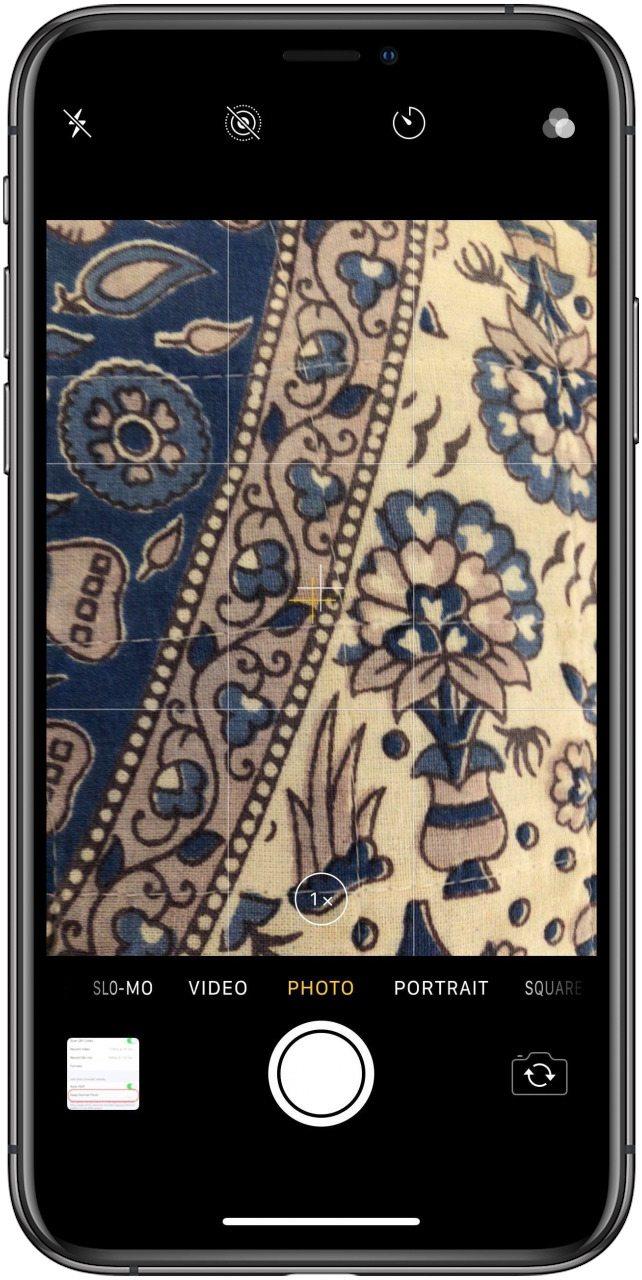
Sådan slukkes Auto HDR eller Smart HDR
- Åbn appen Indstillinger .
- Tryk på Kamera .


- Slå Auto HDR fra.
Bemærk: På iPhone SE (2. generation), iPhone 11, iPhone 11 Pro, iPhone XR og iPhone XS kaldes dette Smart HDR , og det er mindre nyttigt at slukke, da Smart HDR er langt mindre tilbøjelige til at resultere i uklarhed. - Gå nu tilbage til din Kamera-app .
- Du ser HDR ved siden af flashikonet som før; tryk på det.


- Nu ser du indstillingen Auto for at lade din iPhone beslutte, hvornår du skal tage et HDR-billede, slå HDR til , eller slå HDR fra .

Bemærk: med Auto HDR (eller Smart HDR) slået fra i Indstillinger, og HDR er slået til i din kamera-app, tager din iPhone stadig kun HDR-fotos, når den opdager, at HDR-teknikken forbedrer billedet. Hvis din HDR-indstilling ser ud til at være aktiveret i kamerasøgeren, og du stadig ikke kan se HDR-fotos i Fotos-appen, har dit motiv sandsynligvis ikke nok kontrast mellem lys og skygge til at gøre HDR-teknikken nødvendig. Prøv at tage et billede af et træ mod en klar himmel eller ud af et vindue fra et mørkt rum ind i en lys ude for at sikre, at HDR fungerer.
Sådan får du vist HDR-fotos på iPhone
Du ser HDR-fotos på iPhone på samme måde, som du ser et billede på en iPhone. Når du har taget dit billede:
- Åbn appen Fotos .
- Vælg Fotos nederst på din skærm.
- Hvis du har indstillingen Behold normalt foto slået til, kan du se både det normale foto uden HDR og HDR-billedet.
- Fotos, der er HDR, vil sige det i øverste venstre hjørne af forhåndsvisningen.

Er HDR til tv anderledes end HDR på en iPhone?
Ja og nej. HDR står for High Dynamic Range, uanset om vi taler om fotografier eller displays. Som fotografisk teknik har HDR eksisteret siden filmens tidlige dage. På den anden side er HDR-skærme en avanceret teknologi, der tilbyder millioner af flere farver end HD-skærme ved bogstaveligt at skinne mere lys, så billedet er mere levende og slående. Du kan tage og se HDR-fotos uden en HDR-skærm, og de gør stadig et bedre job end normale fotos med balance mellem lys og mørke. Når det er sagt, har nogle iPhones (X, XS, XS Max, 11 Pro og 11 Pro Max) HDR-skærme ud over deres HDR-kameraer, så de kombinerer gamle fotografiske teknikker med avanceret teknologi til at tage og vise fotos, der er mere sande til liv, lysere og mere farverig end nogensinde før.
Hvilke iPhones har HDR-tilstand?
HDR på iPhone har eksisteret siden iPhone 4 og iOS 4.1. Wow! Så det er meget usandsynligt, at du ville have en iPhone uden HDR:
- iPhone 4
- iPhone 5
- Iphone 5s
- iPhone 6 og 6 Plus
- iPhone 6s og 6s Plus
- iPhone SE
- iPhone 7 og 7 Plus
- iPhone 8 og 8 Plus
- iPhone X og X Max
- iPhone XR
- iPhone 11
- iPhone 11 Pro og Pro Max
- iPhone SE (anden generation)
Hvad software angår, hvis du kører iOS 7, iOS 8, iOS 9 eller iOS 10, iOS 11, iOS 12, iOS 13 og nyere, så er jeg sikker på, at du ikke har noget problem med at finde HDR-tilstand i kameraappen på iPhone.
HDR Camera App: Tredjepartsapps til at tage HDR-fotos
HDR-tilstand på iPhone er forbedret siden introduktionen, men mange fotografer siger stadig, at det ikke er det bedste. For den gennemsnitlige fotooptager er HDR-tilstand i iPhone-kameraappen sandsynligvis tilstrækkelig. Men hvis du vil intensivere dit HDR-spil, er der masser af alternative tredjepartsapps, du kan bruge. To af de mest populære apps til HDR er Pro HDR X ($ 1,99) og HDR gratis . Hvis du elsker iPhone-fotografering, er det den lille investering værd.
Top billedkredit: blackzheep / Shutterstock.com